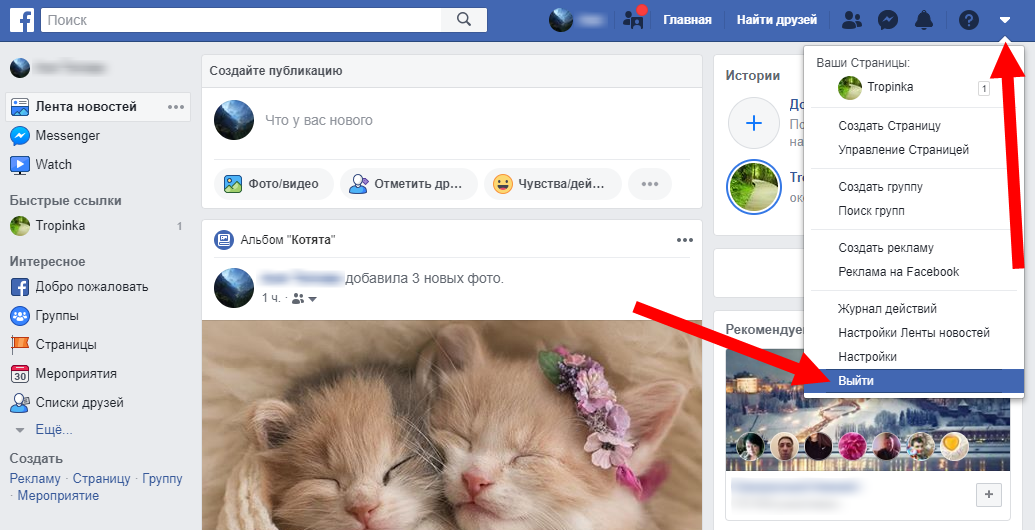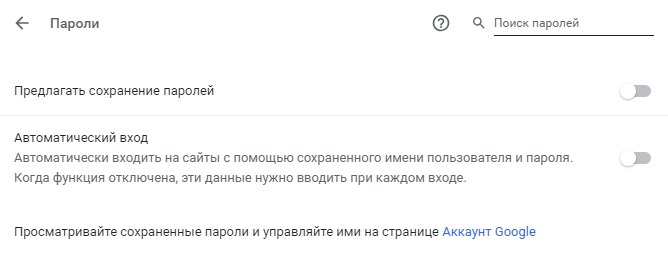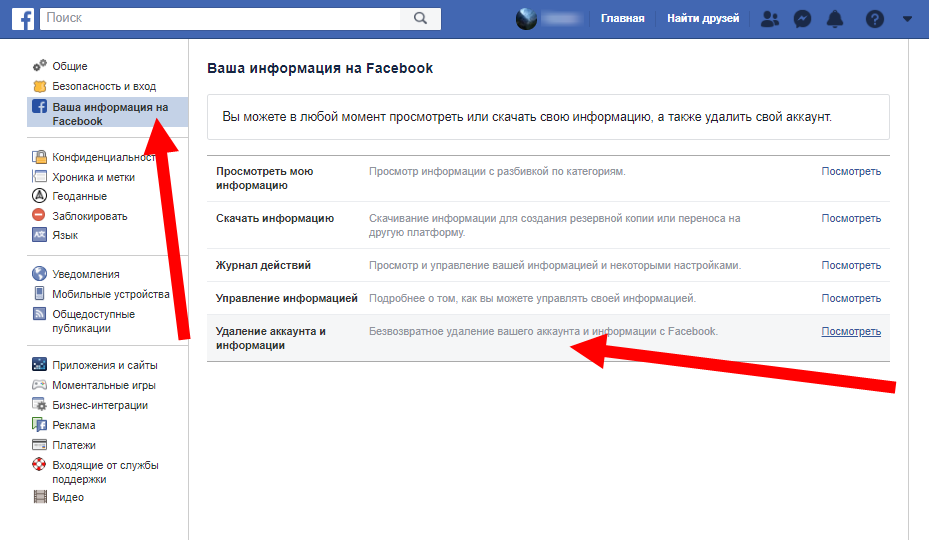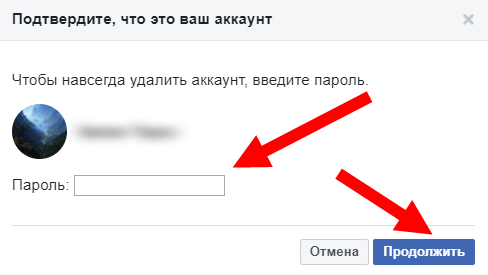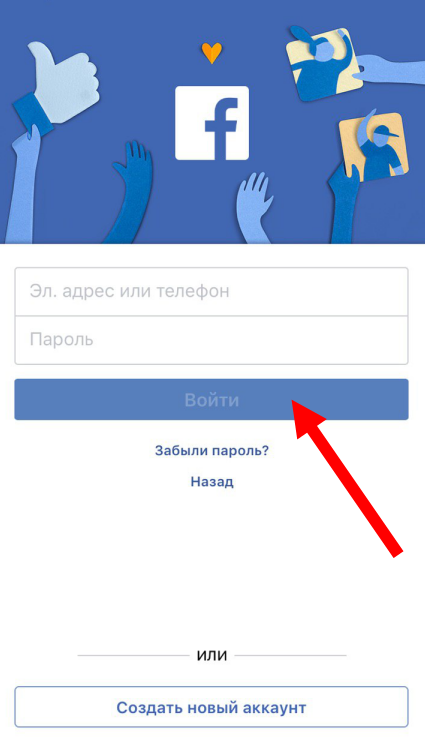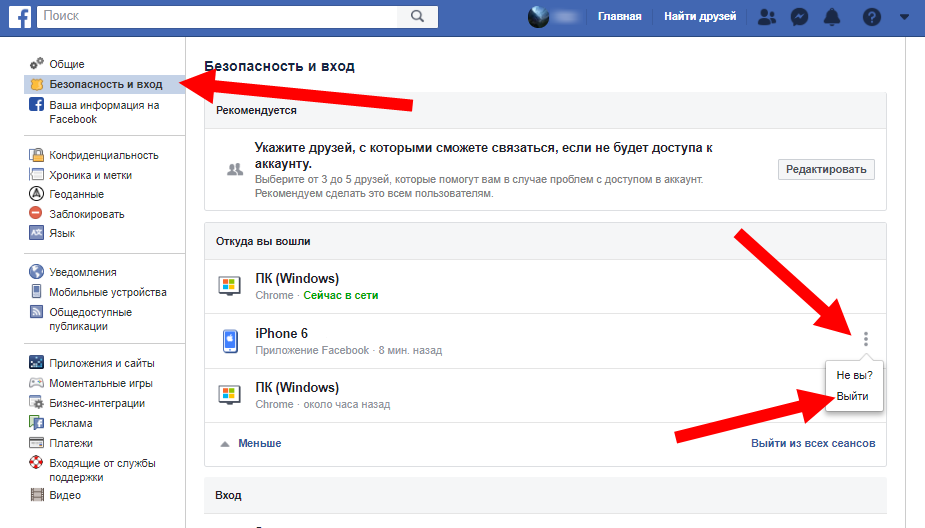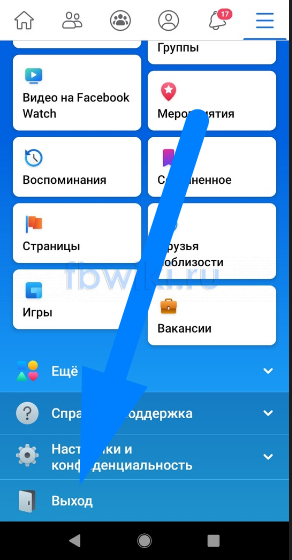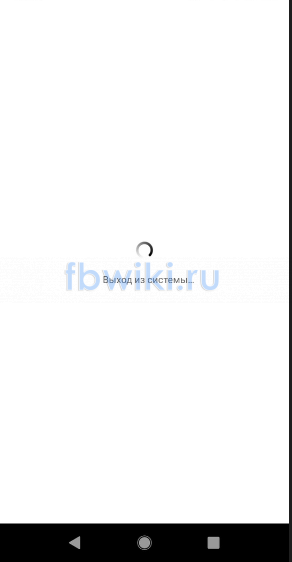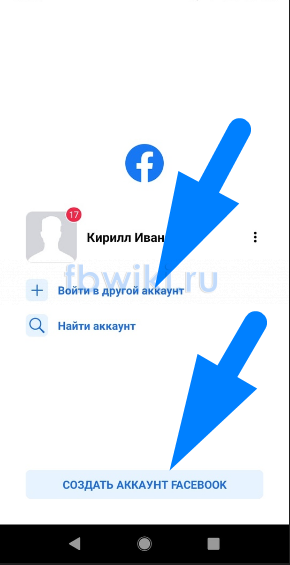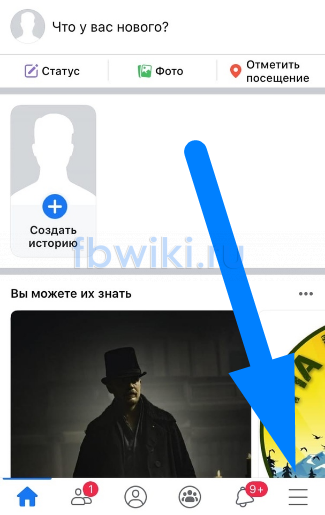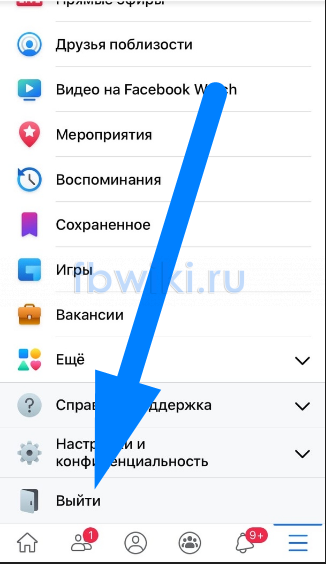Как выйти из фейсбука навсегда в андроиде?
Как выйти из профиля Фейсбук в 2 клика
Расскажем, как выйти из Фейсбука – на компьютере, телефоне, на всех устройствах сразу. Наши пошаговые инструкции помогут даже новичку – больше вы не столкнетесь с проблемой закрытия аккаунта.
На компьютере
Рассмотрим выход Фейсбук на компьютере – процесс максимально прост и понятен:
- Откройте профиль;
- Найдите иконку в виде стрелки, указывающей вниз, на верхней панели;
- Нажмите на нее и найдите кнопку «Выход».

Готово! Разберемся, как выйти из Фейсбука на компьютере насовсем :
- После простого выхода, описанного выше, в настройках браузера сохраняется логин и пароль, что облегчает повторный вход;
- Хотите этого избежать? Открывайте настройки браузера и отключайте функцию «Автозаполнение форм».

Наконец, разберемся, как выйти навсегда из Facebook. Эта формулировка подразумевает полное удаление :
- Войдите в профиль;

- Нажмите на кнопку «Настройки»;
- В блоке «Ваша информация на Facebook» выберите строку «Удаление аккаунта и инормации»;

- Подтвердите действие, введите пароль в соответствующую форму;

- Выберите причину и вновь подтвердите действие.
Переходим к тому, как выйти со своей страницы на смартфоне.
На телефоне
Приведенная инструкция актуальна для любых смартфонов. Какую бы операционную системы вы не выбрали, интерфейс будет схожим.
Итак, как выйти из Фейсбука на телефоне:
- Войдите в приложение;

- Нажмите на иконку в виде трех горизонтальных полос;

- Прокрутите экран вниз и найдите иконку «Выход».

Вот и все, нет ничего проще.
Переживаете, что не завершили сессию на чужом устройстве? Читайте наш обзор дальше.
На всех устройствах
Если вы забыли осуществить выход из аккаунта на доступных устройствах или хотите одновременно закрыть несколько сессий – воспользуйтесь таким вариантом:
- Войдите в профиль;

- Откройте меню «Настройки» (нажмите на иконку в виде стрелки на верхней панели);

- Выберите строчку «Безопасность и вход»;
- Найдите блок «Откуда вы вошли?»;
- Напротив каждого устройства есть иконка в виде трех точек;
- Кликните на нее и выберите «Выход»;

- Чтобы завершить все сеансы, найдите кнопку «Из всех сеансов», расположенную внизу блока.

Интересные факты
В конце статьи вас ждут два интересных факта:
- Иногда покинуть социальную сеть навсегда не получается даже после смерти. Разработчики реализовали специальную функцию – для аккаунта назначается хранитель, который следит за страничкой;
- При окончательном выходе вы можете выбрать одну из массы причин – это объяснит создателям, почему вы больше не хотите пользоваться Фейсбуком.
Мы рассказали, как выйти из Фейсбука на всех устройствах и про отдельные случаи покидания аккаунта. Используйте информацию, чтобы не оставлять профиль доступным и защитить личные данные.
Выход из Facebook на телефоне
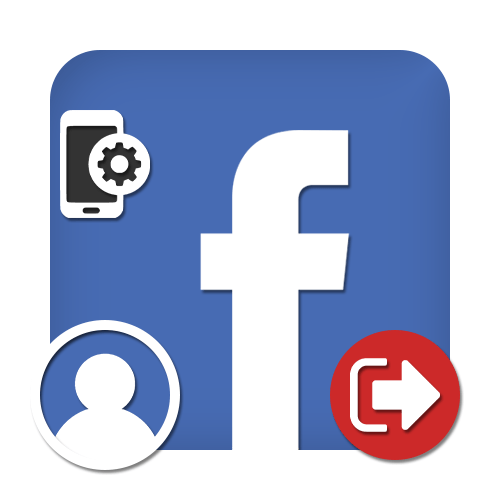
При использовании социальной сети Facebook на телефоне нередко возникает необходимость выхода из учетной записи. Данная процедура, как правило, производится без проблем стандартными средствами мобильной версии сайта и официального приложения или за счет настроек платформы. В рамках настоящей инструкции мы подробно рассмотрим процесс выхода всеми доступными способами.
Способ 1: Выход через интерфейс
Наиболее простой метод выхода из Facebook на смартфоне заключается в использовании соответствующей опции социальной сети, добавленной разработчиками. При этом рассматривать мы будем только официальный клиент, так как мобильная версия сайта требует полностью идентичных действий с небольшими отличиями в интерфейсе.
-
Разверните мобильное приложение Facebook и через основное навигационное меню переключитесь на вкладку «Меню» в крайней правой части экрана. Данную страницу необходимо пролистать в самый низ.
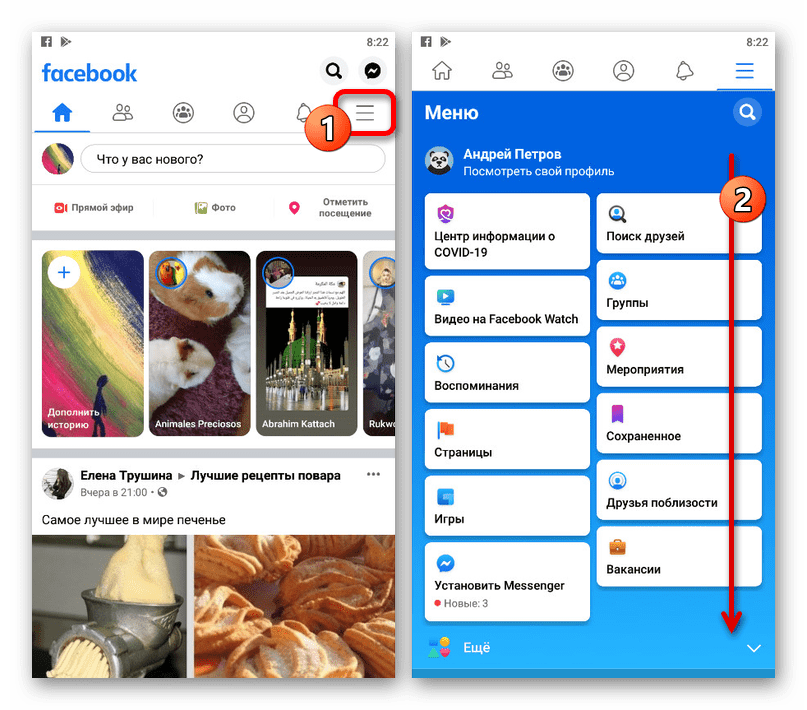
Оказавшись в конце списка разделов, коснитесь пункта «Выход». Будьте внимательны, данное действие не требует подтверждения, вследствие чего вы будете сразу же перенаправлены на экран «Выхода из системы».
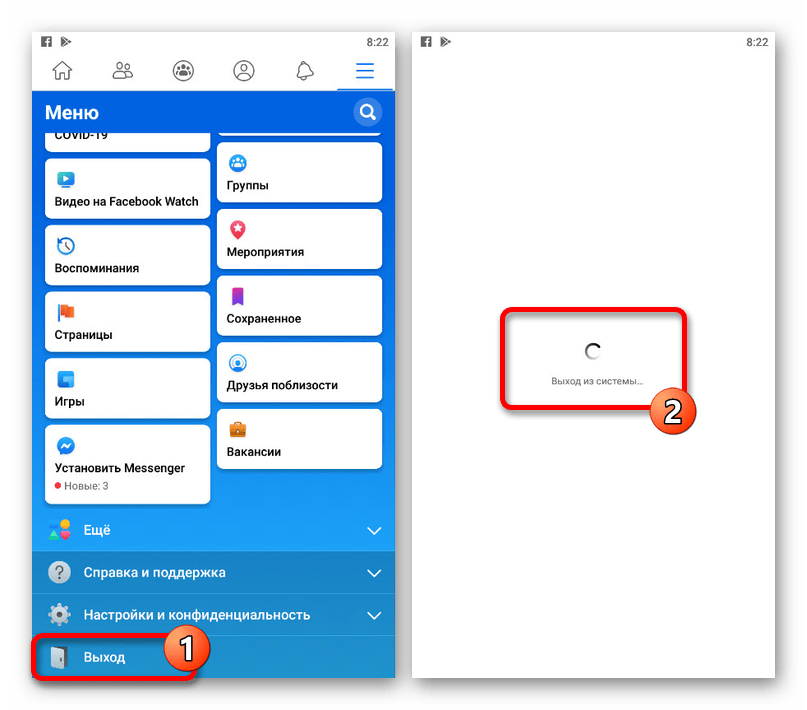
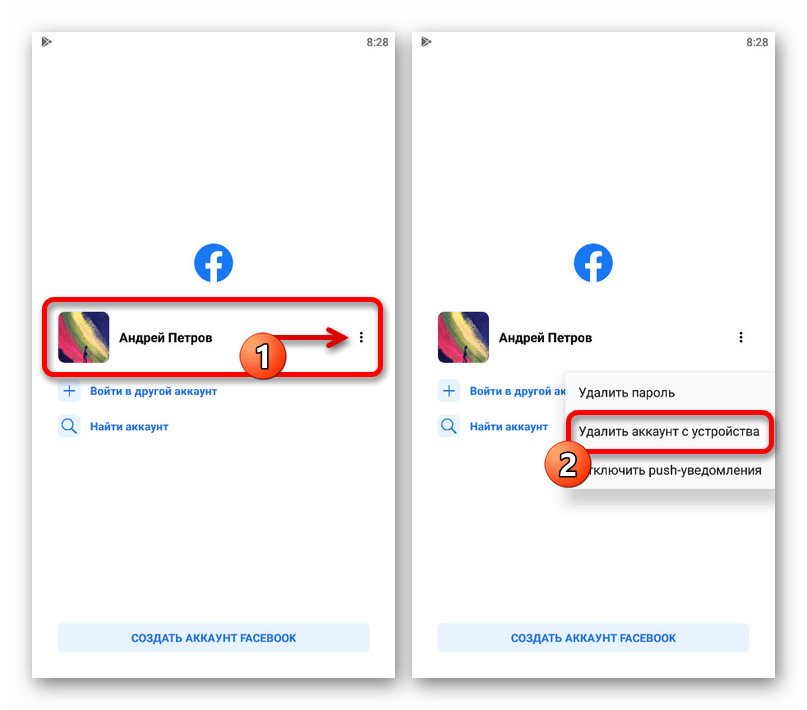
Ни один из представленных этапов не должен вызвать затруднений, так как нужные элементы интерфейса располагаются во вполне очевидных местах, да и в целом требуется минимум действий. Если же что-то не получается, можете обратиться к сбросу данных приложения из третьего способа.
Способ 2: Настройки безопасности
Кроме функции выхода из аккаунта на используемом устройстве, рассмотренной в прошлом способе, Facebook также позволяет покинуть учетную запись на расстоянии. Для этого в социальной сети предусмотрен специальный раздел параметров, сохраняющий информацию о каждой успешной авторизации.
-
В приложении откройте главное меню, коснувшись расположенной справа кнопки на верхней или нижней навигационной панели. Данную страницу необходимо пролистать почти до самого низа.
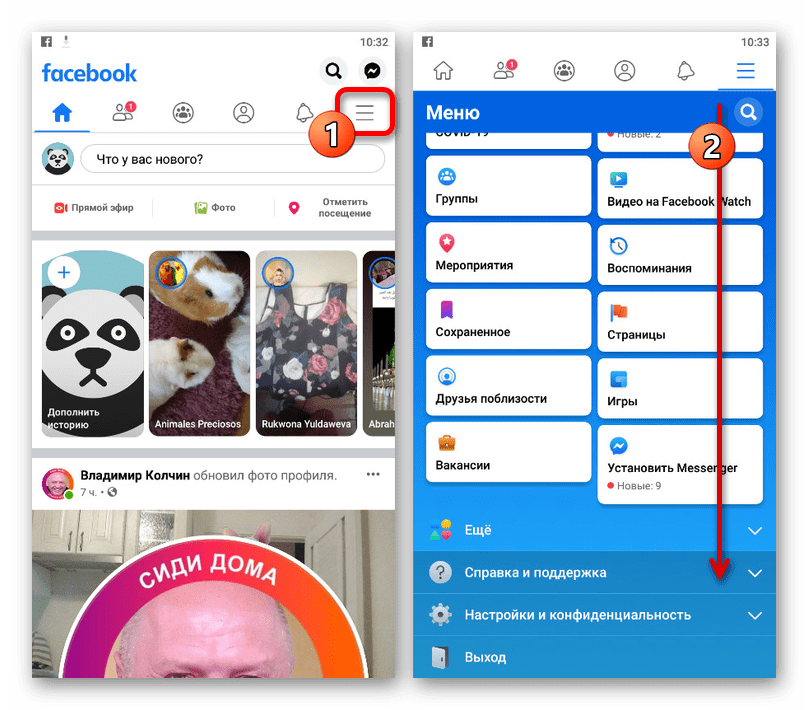
Коснитесь строки «Настройки и конфиденциальность», чтобы развернуть дополнительный список разделов. Сразу после этого необходимо выбрать «Настройки».
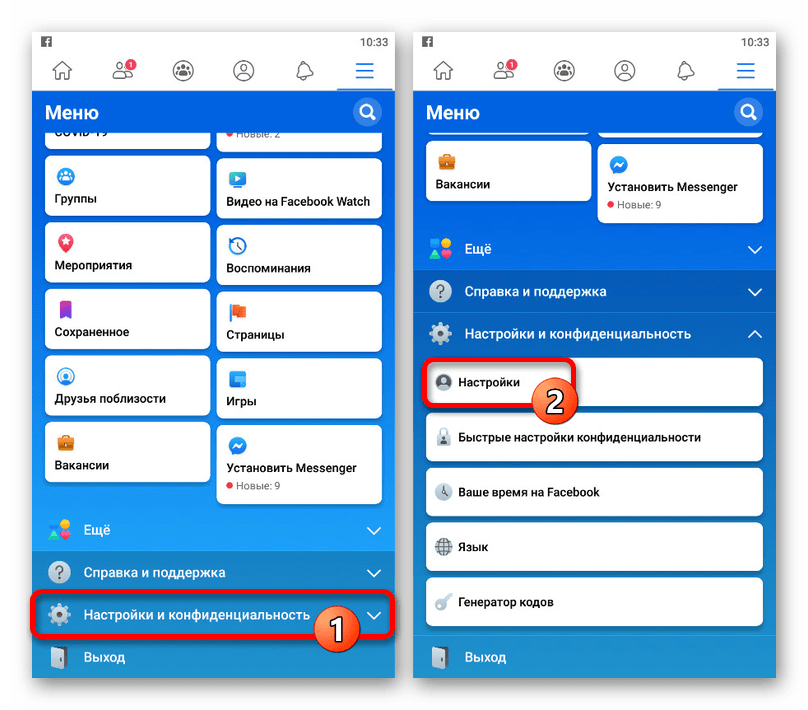
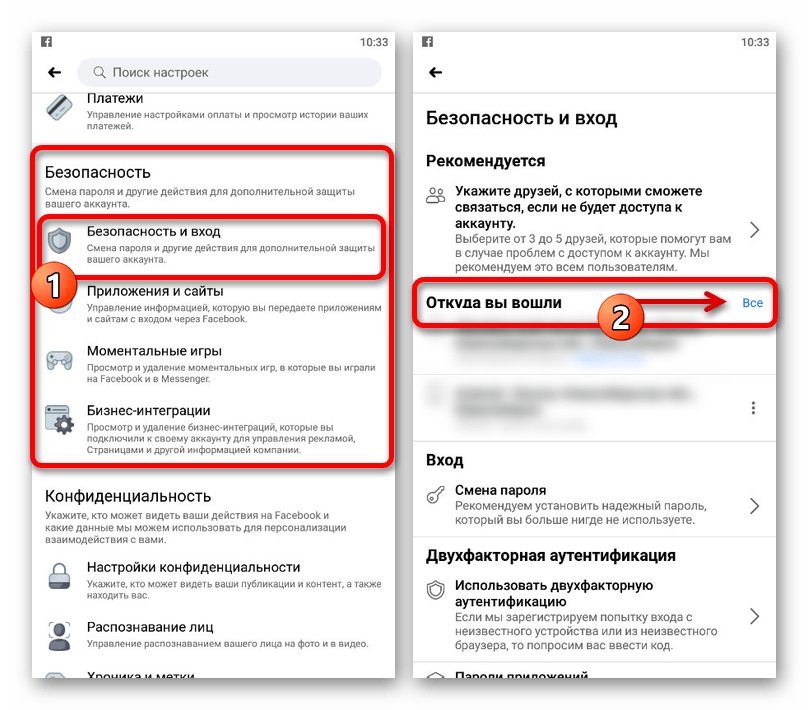
Из представленного списка выберите сеанс, который хотите завершить, и нажмите по значку с вертикальным троеточием в правой части экрана. Через всплывающее окно выберите «Выход», и на этом процедура завершается.
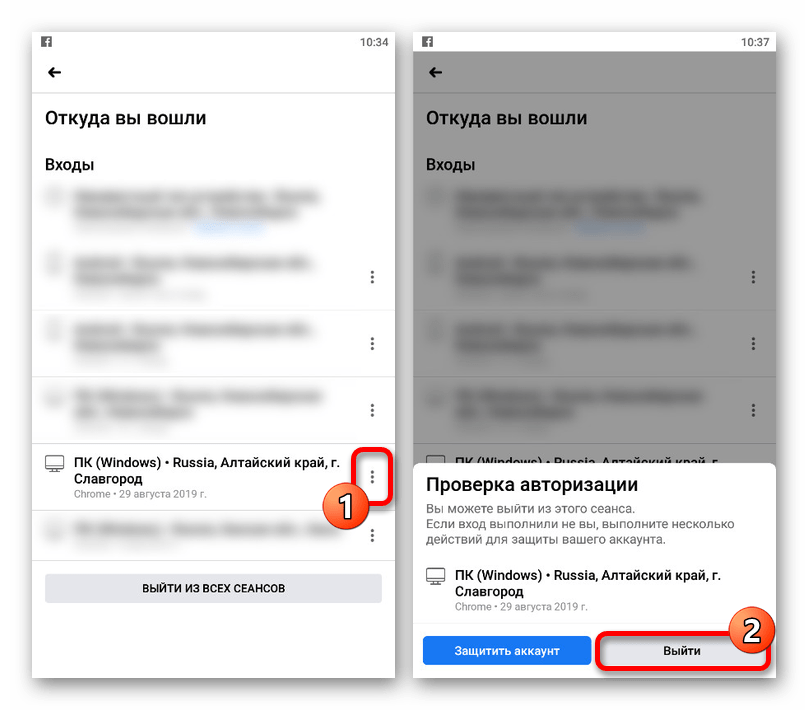
Если необходимо, можете воспользоваться кнопкой «Выйти из всех сеансов» и подтвердить действие на отдельной странице. Это приведет к выходу на всех устройствах, включая авторизацию в браузере на том же телефоне, но вход будет сохранен в приложении.
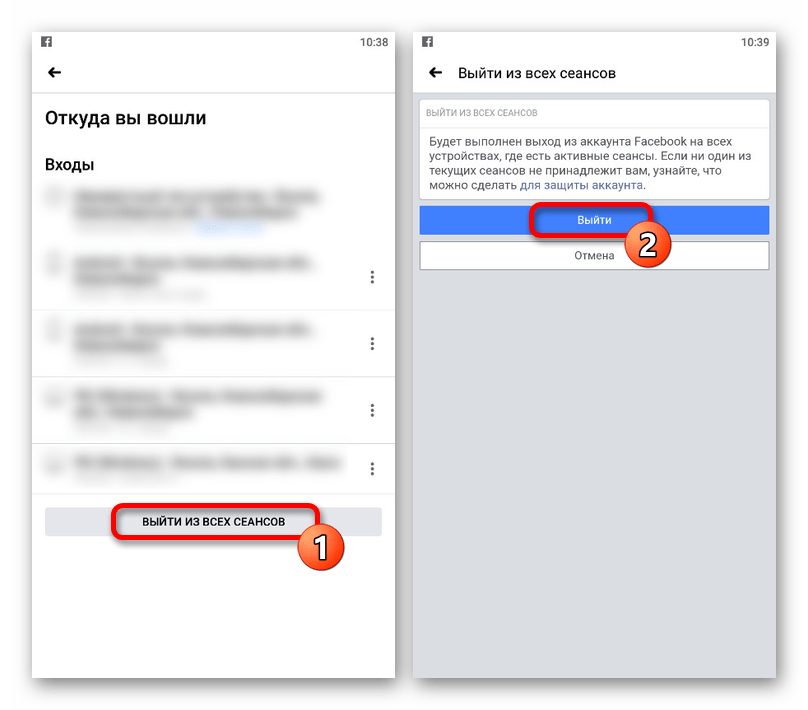
Метод по большей части будет актуален, если вы ранее посещали учетную запись с чужого устройства и забыли выполнить выход, или вовсе пытаетесь предотвратить взлом.
Способ 3: Удаление кэша в браузере
Если вы предпочитаете использовать мобильную версию сайта Facebook вместо официального приложения, произвести выход можно, выполнив очистку данных о посещениях в браузере. В качестве примера мы рассмотрим только Google Chrome на Android, так как большинство известных аналогов имеют минимальные отличия в плане интерфейса и внутренних настроек.
-
Откройте веб-обозреватель, который использовался для посещений FB, и нажмите по значку с тремя вертикальными точками в правом верхнем углу экрана. Через представленное меню нужно перейти в раздел «История».
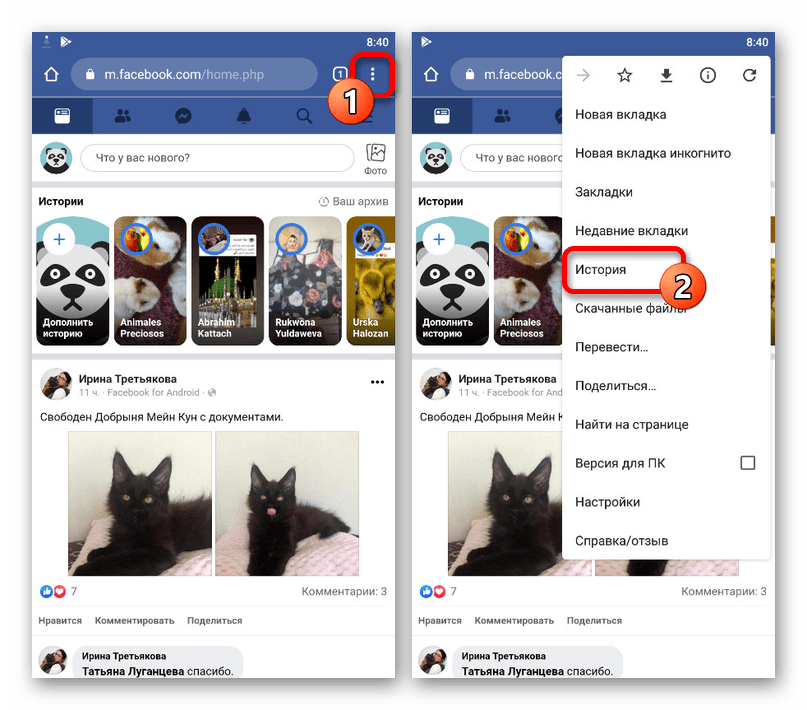
В шапке следующей страницы найдите и коснитесь ссылки «Очистить историю». Учтите, что обычного удаления данных о посещениях будет недостаточно, так как информация об авторизации напрямую не связана с историей.
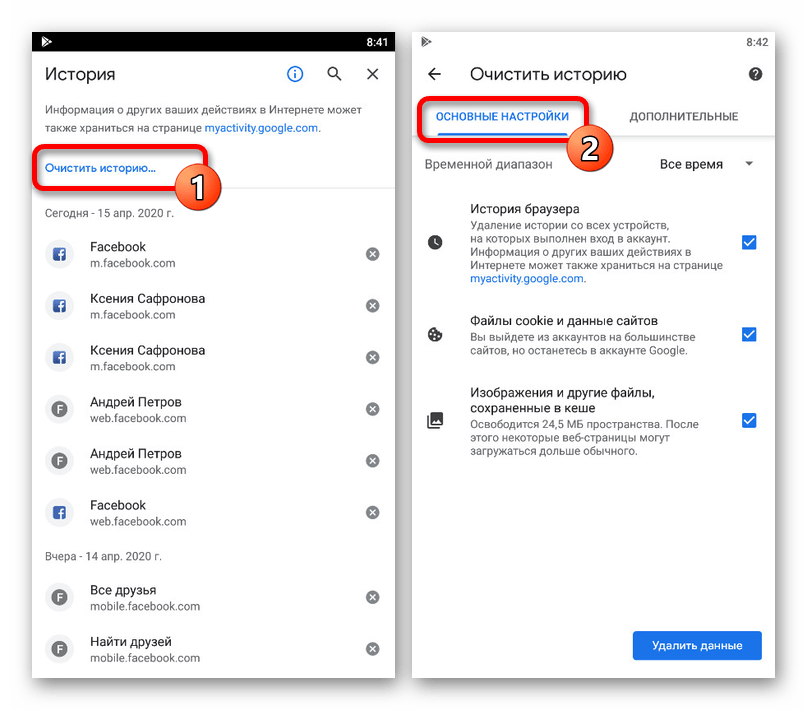
Измените значение в строке «Временной диапазон» на «Все время» и в обязательном порядке отметьте галочкой пункт «Файлы cookie и данные сайтов». Прочие варианты можете отключить, если, к примеру, хотите сохранить историю браузера.

По необходимости также можете воспользоваться вкладкой «Дополнительные», чтобы более детально настроить удаление. Для запуска процедуры очистки нажмите «Удалить данные».
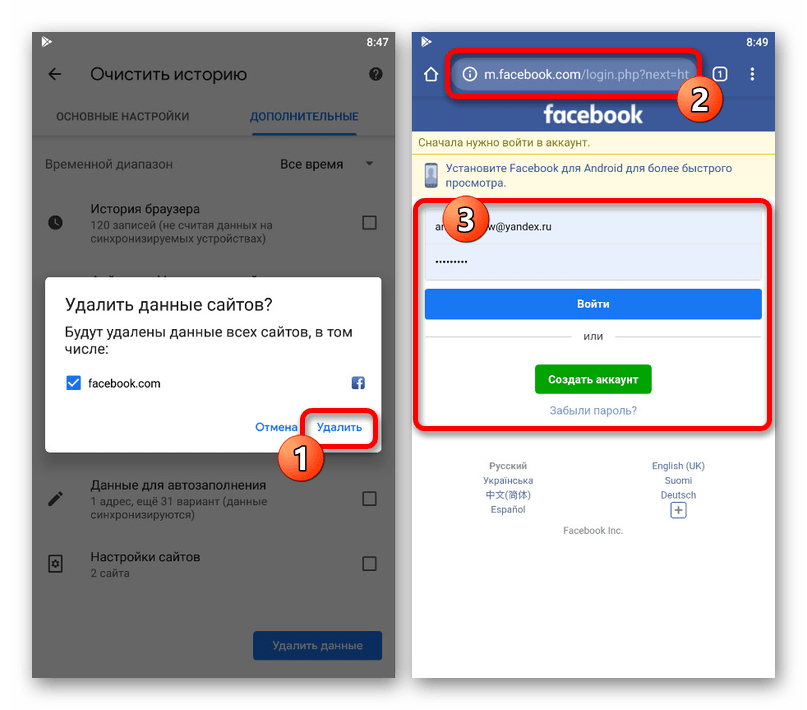
Выполнив подтверждение и дождавшись завершения процедуры, повторно посетите мобильную версию сайта Фейсбук. Если все было сделано правильно, вы окажетесь перед формой авторизации, а не у себя на странице.
Данный метод выхода можно использовать, если по каким-то причинам не работает стандартная опция сайта. К сожалению, удобным вариант не назовешь из-за удаления многой другой информации из браузера.
Способ 4: Очистка данных приложения
Первый универсальный способ выхода из ФБ на телефоне, одинаково актуальный для мобильной версии сайта и официального клиента, заключается в очистке данных о работе приложения, используя настройки операционной системы. Вместе с тем он может стать решением возможных проблем с ПО, делающих невозможным выход стандартными средствами.
Вариант 1: Android
- Для очистки кэша на Android-устройстве необходимо для начала открыть системное приложение «Настройки» и выбрать раздел «Приложения». Точное наименование пунктов может отличаться в разных версиях ОС и оболочках.
Читайте также: Удаление кэша на Android и на Samsung
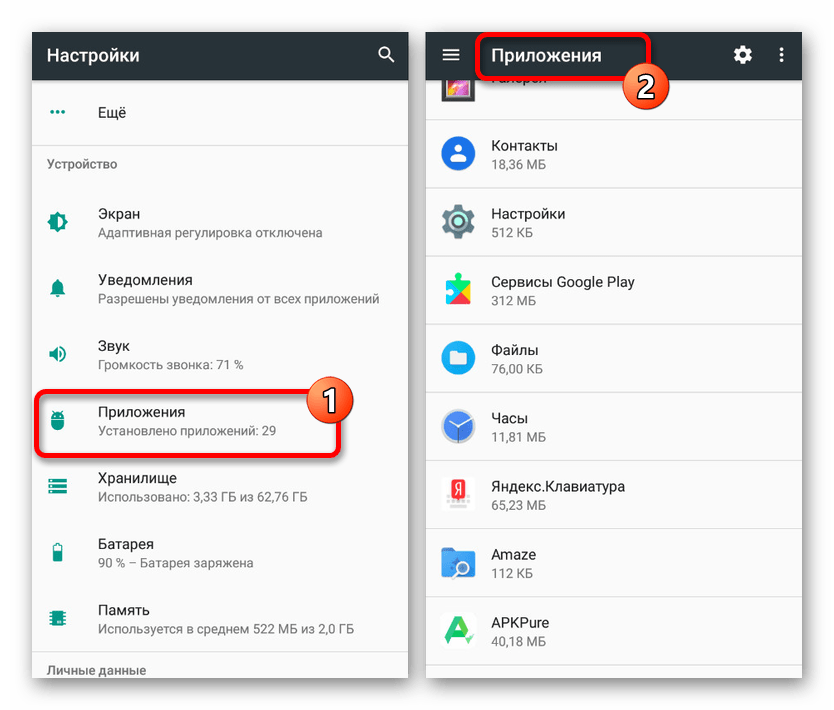
Оказавшись на экране с полным списком установленных программ, найдите официальный клиент Facebook или веб-браузер, ранее использовавшийся для входа на сайт социальной сети. Данная инструкция будет актуальна в обоих случаях.
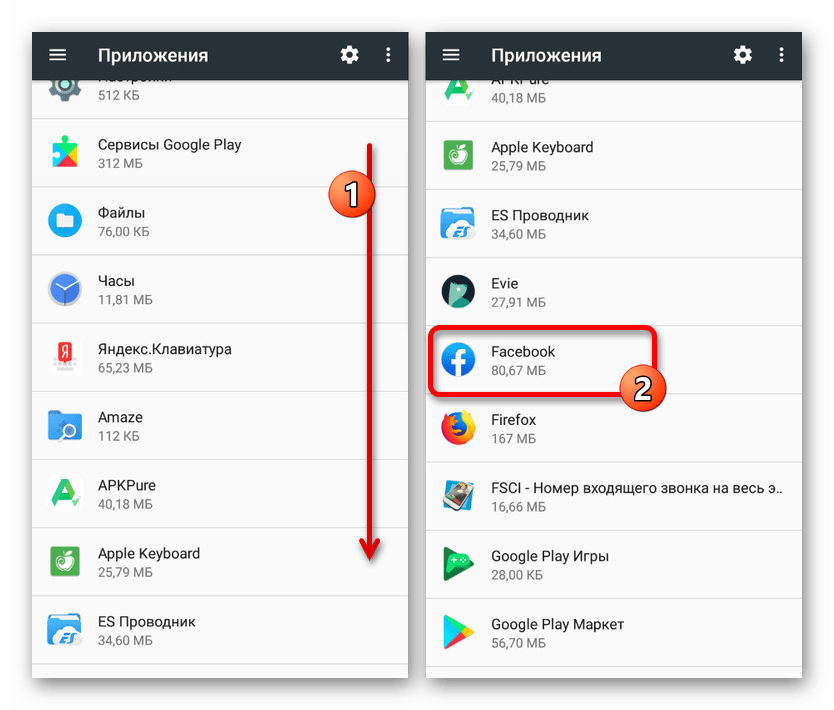
На странице с информацией о приложении найдите и коснитесь блока «Хранилище». В свою очередь здесь нужно воспользоваться кнопками «Стереть данные» и «Очистить кэш».
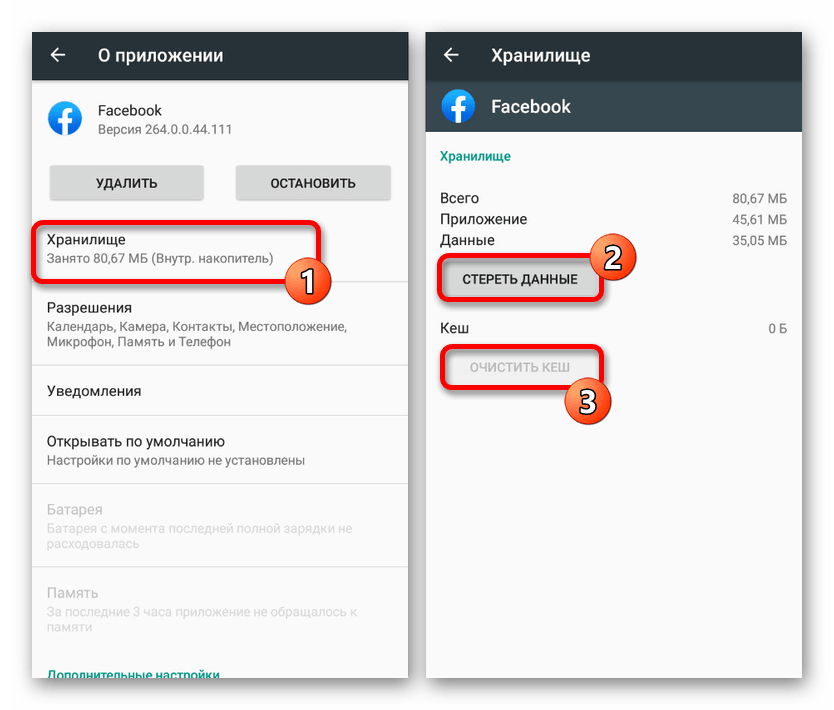
По завершении процедуры можете повторно открыть клиент Фейсбук или мобильную версию сайта и убедиться в успешном выходе из аккаунта. Обратите внимание, что учетные записи будут удалены с устройства и, следовательно, исчезнут с экрана входа.
Вариант 2: iOS
В отличие от Android, на iOS-устройствах избавиться от кэша можно только более глобальными способами, один из которых нами еще будет рассмотрен в рамках данной инструкции. С остальным же можете ознакомиться самостоятельно, уделив внимание следующим материалам на сайте.
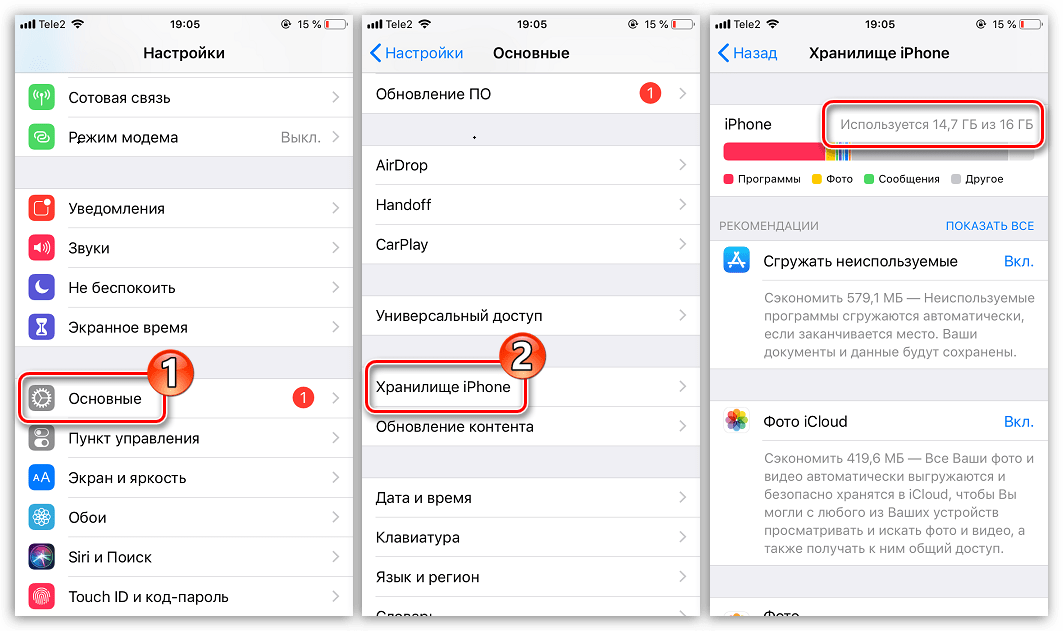
Способ 5: Переустановка приложения
Наиболее глобальный метод, использовать который стоит только в крайнем случае из-за существенных затрат времени, сводится к полному удалению и повторной установке приложения. Вместе с тем, как мы уже упоминали ранее, для iPhone это является самым актуальным решением, когда стандартные методы выхода из ФБ не работают.
-
Вне зависимости от платформы устройства для начала нужно открыть системные параметры и выполнить удаления приложения, будь то веб-браузер или официальный мобильный клиент. Более подробно процедура удаления была нами описана в отдельной инструкции и вряд ли вызовет вопросы.
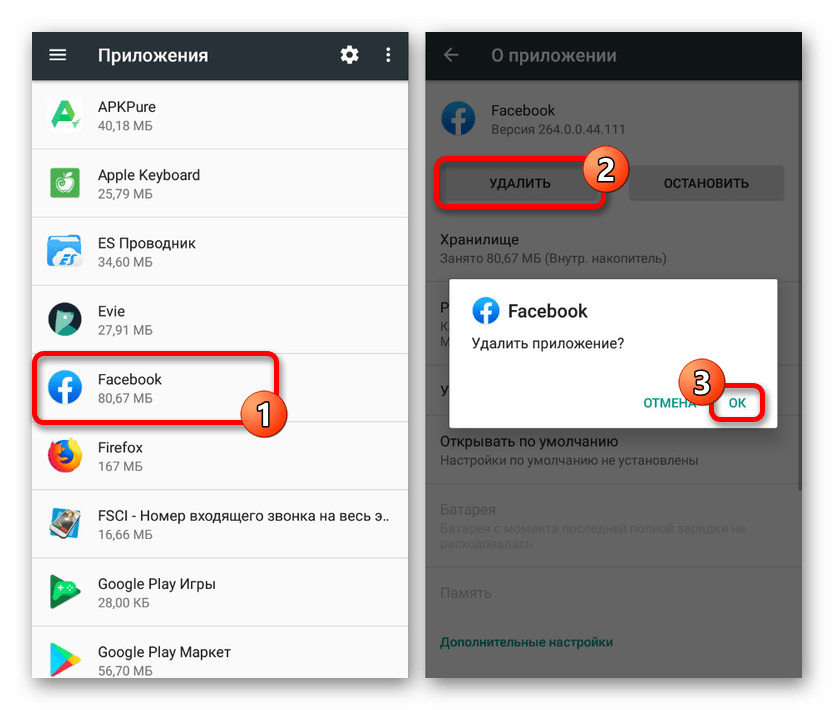
После этого воспользуйтесь одной из представленных ниже ссылок, чтобы перейти на страницу приложения в Плей Маркете или App Store и воспользуйтесь кнопкой «Установить». В результате ПО вернется на устройство, но без ранее сохраненных данных об авторизации.
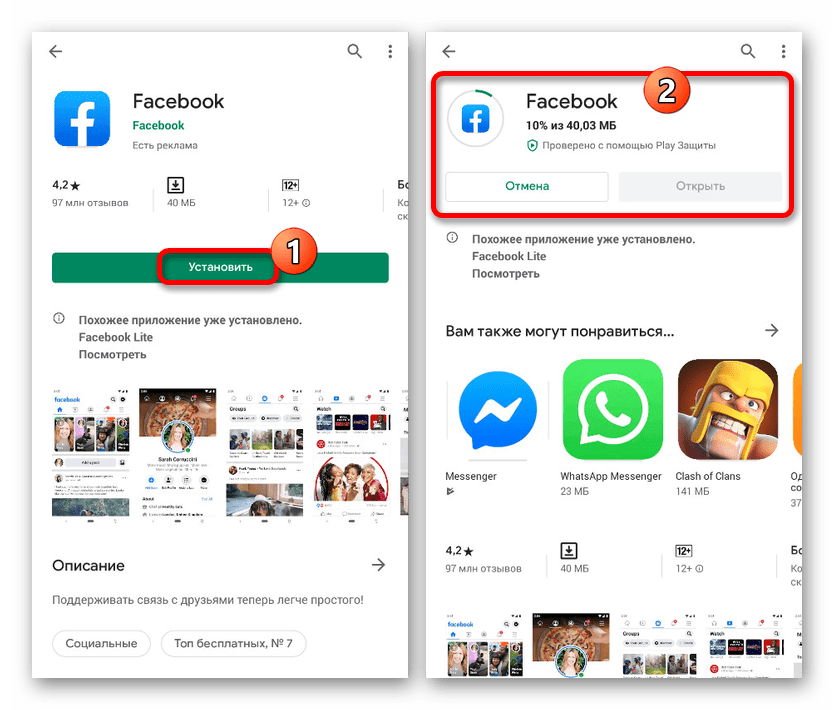
Каждый метод из инструкции позволит вам покинуть учетную запись в социальной сети Facebook и по необходимости выполнить авторизацию в другом аккаунте. При этом не забывайте, что наиболее удобными являются стандартные средства, требующие меньше всего действий и существенно экономящие время.
Помимо этой статьи, на сайте еще 11956 инструкций.
Добавьте сайт Lumpics.ru в закладки (CTRL+D) и мы точно еще пригодимся вам.
Отблагодарите автора, поделитесь статьей в социальных сетях.
Покинуть Facebook аккаунт навсегда или временно
Чем больше соцсети распространяют свое влияние на мир, тем чаще люди задумываются о необходимости отказа от них. Если и вы стали интересоваться, как выйти из фейсбука навсегда или на время, ищите все возможные способы здесь………..
Цель ухода — Разные варианты
Под словом «уход» можно подразумевать разные действия. Для начала разберем, что именно вас не устраивает, от этого полностью зависят все дальнейшие меры.
- если вы просто не хотите, чтобы другие пользователи видели, что вы находитесь в сети – установите статус «не в сети» в мессенджере;
- если вы хотите узнать, как выйти из аккаунта фейсбук, чтобы никто не смог войти в него с этого устройства в ваше отсутствие – необходимо завершить сессию;
- если вы забыли выйти из соцсети фейсбук на рабочем компьютере или чужом планшете – узнайте, как управлять входами с разных устройств;
- сама соцсеть устраивает вас во всем, но досаждают обновления от ненужных групп и страниц – просто выйдите из этих сообществ и освободите свою ленту новостей;
- если вы не хотите, чтобы ваш профиль вообще был виден в соцсети, но в будущем планируете им пользоваться – сделайте временную деактивацию ;
- → хотите покинуть фейсбук раз и навсегда – необходимо удалить аккаунт (но прежде взвесить все «за» и «против», так как это действие необратимо) .
Удаление
А теперь перейдем к крайним мерам, которые позволят как полностью выйти из фейсбука насовсем, так и временно исчезнуть из социальной сети.
- Нажмите ∇, затем «Настройки» (на телефоне Ξ – «Настройки и конфиденциальность» — «Настройки»).

- Слева откройте раздел «Ваша информация на Facebook».
- Здесь нам нужен пункт «Деактивация и удаление».

- Отметьте нужное действие нажмите «Продолжить».
В чем разница между этими вариантами:
Деактивация – временное отключение аккаунта. Вас не смогут найти через поиск или написать в личку. Все будет выглядеть так, как будто профиля вообще не существует. Он останется только в списках друзей у пользователей, которые добавляли вас ранее. После входа в соцсеть или на любой сайт при помощи учетной записи фейсбука, профиль станет вновь активным.
Удаление – полное и безвозвратное удаление всей информации из соцсети. Оно не может быть завершено сразу же, на поиск всех комментариев, отметок и реакций, которые вы когда-либо оставляли, может понадобиться до 30 дней. Если в течение этого времени вы войдете в аккаунт и отмените свое решение, он будет восстановлен.
Перед полным удалением рекомендуется создать архив со своими данными, по желанию вы можете поместить в него контакты, переписки, фотографии, посты: все, что хранилось в вашем профиле. Это можно сделать в этом же разделе меню, пункт «Скачать информацию».
Не в сети
Иногда, чтобы скрыться ото всех, не обязательно принимать серьезных мер. Просто поставьте статус «не в сети», чтобы никто не беспокоил входящими звонками или личными сообщениями.

Внимание: чтобы это сработало, так нужно сделать на всех устройствах, с которых выполнен вход.
На компьютере: ↓↓↓
- Откройте мессенджер (его значок находится в левом столбце).

- Нажмите шестеренку слева, откройте «Настройки».

- Деактивируйте переключатель «Показывать, что вы в сети».

В мобильном приложении: ↓
- Коснитесь своей аватарки.

- Отключите статус.
Так как выйти из аккаунта мессенджера фейсбук невозможно, помимо таких мер вы можете дополнительно отключить уведомления или заблокировать сообщения от кого-то из списка контактов. Если вы подозреваете взлом, необходим выход из самой соцсети, поэтому далее перейдем к инструкции, как выйти из профиля фейсбука.
Из аккаунта
Как правило, современные браузеры используют автосохранение паролей. Благодаря этому при входе в свои многочисленные аккаунты на разных сайтах нам не нужно каждый раз вспоминать и вводить учетные данные. Но у такой удобной функции есть и обратная сторона: если устройством пользуются другие люди, они смогут беспрепятственно просматривать вашу личную информацию. Это легко решить: после того, как вы завершите работу, не забудьте выйти из фейсбука на компьютере:
- Нажмите ∇ вверху справа.
- Нажмите «Выйти».

Теперь необходимо проверить, запомнил ли браузер ваши данные для входа.
Например, в Chrome:↓
- Кнопка «троеточие» в правом верхнем углу.
- Меню «Настройки» — «Пароли».
- В общем списке найдите facebook (для этого можно воспользоваться строкой поиска).
- Выберите свой аккаунт и нажмите три точки рядом, затем «Удалить».
Теперь с этого устройства никто не сможет зайти в ваш фейсбук, не зная пароль.
Если вы – пользователь мобильного приложения, нет никакой разницы, как выйти из фейсбука на айфоне или на андроиде, на планшете или на смартфоне:
- Нажмите Ξ.
- Пролистайте меню до конца и нажмите «Выйти».
Выход на разных устройствах
Если вы заходили в соцсеть со смартфона или планшета друга, и забыли выйти из своего аккаунта фейсбука, есть способ, как сделать это на своем телефоне или компьютере.
Управляем входами в веб-версии:
- Нажмите ∇ — «Настройки».
- В левом столбце выберите «Безопасность и вход».

- Здесь перечислены все ваши сессии в соцсети, устройства и места, из которых вы заходили.
- Напротив каждого входа, нажав на три точки, можно выбрать «Выйти».
- В нижней части списка вы можете выйти на всех устройствах сразу.

Над списком есть переключатель уведомлений о подозрительных входах. Если он активен, вы будете получать сообщения, если кто-то попытается войти с нового устройства или из другого города.
Как это работает в мобильном приложении:
- Ξ – «Настройки и конфиденциальность» — «Настройки» — «Безопасность и вход».
- В разделе «Откуда вы вошли», нажав по трем точкам, можно завершить любую сессию.
- Пролистайте список до конца – здесь есть кнопка «Выйти из всех сеансов».
Внимание: опция управления входами позволяет выйти из всех сеансов, кроме того, который активен в данный момент. Чтобы завершить его, необходимо сделать выход , как описано выше.
Ненужные страницы и группы
Если вы подписываетесь на страницы или группы, в вашей ленте новостей будут регулярно появляться все их новые публикации, вы будете получать приглашения на мероприятия и уведомления. Если сообщество стало вам неинтересно, вы можете выйти из числа подписчиков страницы или участников группы, как это сделать:
1. Откройте страницу или группу (к примеру, нажмите на название в шапке поста).
2. Под фотографией или видео обложки нажмите «В группе» — для группы и «Подписки» на странице.
Прощаемся с Фейсбуком навсегда — 5 хитростей полного удаления аккаунта
Социальные сети для многих стали зависимостью, и иногда единственным способом избавления от нее становится полное удаление аккаунта или его временная деактивация. Более того, это позволит защитить персональную информацию, которая со скоростью света распространяется по интернету. Но, например, в Фейсбуке удалить аккаунт не так-то и просто, но возможно, если знать некоторые хитрости.
Особенности деактивации аккаунта
Ранее удаление аккаунта отнимало много времени, поскольку процедура предполагала выполнение множества сложных шагов. Сегодня же каждый желающий может быстро и легко не только полностью удалить аккаунт, но и деактивировать его. И, конечно же, между этими понятиями есть существенная разница.
Деактивация персональной страницы подразумевает ее сокрытие от других пользователей Facebook, при этом владелец аккаунта имеет к нему доступ.
Редакция личных публикаций также возможна. Отправленные сообщения и комментарии до отключения учетной записи будут отображаться, с сохранением ника. А вот найти деактивированную страницу в поиске уже будет невозможно, поскольку она останется исключительно в памяти сервера, сохраняясь там для возможности восстановления в любой момент.
И, пожалуй, возможность вернуть аккаунт обратно – главное отличие деактивации от удаления. Первая функция позволяет на неопределённый срок «заблокировать» персональную страницу от посторонних, давая возможность владельцу отдохнуть от социальной сети, тогда как последняя не имеет обратной силы.
Для деактивации необходимо:
- Зайти в аккаунт, и перейти в раздел «Настройки».
- Кликнуть на строку «Безопасность».
- Выбрать «Деактивировать аккаунт», и в качестве подтверждения намерения объяснить причину своего решения, сделав выбор из предложенных или написав свою.
- Ввести пароль от аккаунта и всплывшую комбинацию (капчу).
Восстановить аккаунт можно в любой момент, данные для входа в него будут оставаться актуальными даже после деактивации.
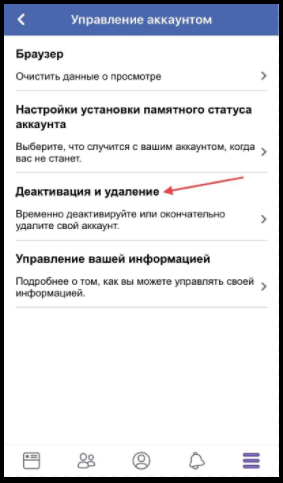
Преимущества и недостатки удаления
Помимо деактивации, существует и другой, более радикальный способ «покинуть» Фейсбук. Удаление профиля позволяет стирать любую информацию о себе с серверов социальной сети, без возможности ее восстановления. Это и есть главное преимущество такого подхода для тех, кто желает защитить свои персональные данные от утечки.
Но нажимая «Удалить» следует помнить, что вернуть аккаунт после его исчезновения будет невозможно. При этом ранее отправленные СМС, комментарии или отметки «Мне нравится» удалены не будут, потеряв свою персонализацию. Другие пользователи вместо никнейма будут наблюдать надпись «Deleted Account».
Главные преимущества удаления:
- Полное исчезновение персональных данных.
- Отсутствие идентификации действий, которые были произведены ранее.
- Снижение вероятности оказаться жертвой «слива» персональных данных практически до нуля.
- Избавление от интернет-зависимости, возникновение которой, в основном, провоцирует виртуальное общение в социальных сетях.
Несмотря на существование некоторых плюсов, не стоит забывать и о недостатках такого способа.
Среди них:
- невозможность восстановить аккаунт даже с помощью профессионалов и технической поддержки;
- потеря фотографий, видео и других файлов, которые ранее были загружены в Facebook;
- разрыв с Messenger, в котором можно вести диалог с другими пользователями.
Не следует принимать решение сгоряча, оно должно быть взвешенным. Хотим мы того или нет, но социальные сети уже давно стали неотъемлемой частью жизни большинства людей. А все потому что это уже давно самый эффективный способ обмена мнением и информацией самого разнообразного содержания практически на любых уровнях.

Пошаговый алгоритм или прощаемся с Фейсбуком навсегда
Для людей, которые перестали доверять политике Facebook, обычное отключение аккаунта не станет решением проблемы. Информация о них продолжит храниться на серверах компании, а значит, может быть использована в преступных целях в любой момент.
Выходом из ситуации станет окончательное удаление профиля.
Для этого:
- Зайдите в раздел «Настройки», который становится доступным после входа в аккаунт.
- Перейдите в подраздел «Безопасность».
- Кликнете на пункт «Управление аккаунтом».
- Из предложенных вариантов «Деактивация или удаление аккаунта», выберите второе.
- Выберите одну из причин удаления профиля, и подтвердите своё действие введением пароля и капчи.
- Удалите приложение со смартфона, планшета и любых других гаджетов.
Фейсбук уведомит пользователя о том, что после удаления страницы у него есть 30 дней для изменения своего решения. По истечению срока вся личная информация бесследно исчезнет с сервера без возможности восстановления даже через техподдержку.
Отказаться от Facebook, полностью удалив свой цифровой след с этой платформы, не составит особого труда. Более того, разработчики предлагают два способа отказа от ведения аккаунта: временный и постоянный. Какой сделать выбор, зависит исключительно от юзера и преследуемой им цели.
Как выйти из аккаунта Фейсбука
Если вы хотите выйти из аккаунта социальной сети Facebook, то сделать это можно достаточно просто. От вас требуется лишь выполнение определенной последовательности действий. В том случае, если вы не знаете, как выйти из fb, то прочтите данную инструкцию ниже. Я расскажу вам, как выйти из аккаунта в новой версии фейсбук с компьютера и телефона, а также покажу как выйти на всех устройствах сразу.
На компьютере
Начнем сегодняшнюю инструкцию со способа для компьютерной версии фейсбука. Для того, чтобы выйти из профиля в Facebook, достаточно будет выполнить ряд таких действий:
- Переходите на главную страницу фейсбука. Находите иконку в виде стрелочки вниз, которая расположилась в верхней правой части экрана. Нажимайте прямо по ней левой кнопкой мышки.

- Перед вами появится новое окошко с несколькими разделами сайта. Теперь вам потребуется щелкнуть левой кнопкой мышки по строке «Выйти».

- На этом инструкция заканчивая. Таким образом, всего лишь в два клика, вы смогли выйти из вашего аккаунта в фейсбуке. Теперь вы можете создать новый профиль, или же авторизоваться в другом аккаунте Facebook.

На телефоне
Выше было рассмотрено, как выйти из фейсбука через персональный компьютер. Теперь разберемся, как сделать то же самое, но через мобильное устройство. Чтобы лучше разобраться с данным вопросом, поочередно рассмотрим устройства на базе Android и Ios.
Android
Сначала разберемся со смартфоном с операционной системой Android. Чтобы выйти из аккаунта в фейсбуке на таком гаджете, от вас потребуется выполнить пару элементарных действий:
- Запускаете мобильное приложение Facebook. Вам нужно будет нажать по иконке в виде трех линий, которая находится в верхней правой части экрана.

- Как вы это сделаете, перед вами появится страница с основными разделами социальной сети. Необходимо спуститься в самый низ страницы и нажать по строке «Выход».

- Вас попросят немного подождать. Ждите, пока осуществится выход из системы.

- Готово! Если вы следовали всем действиям выше, то выход из фейсбука будет выполнен успешно. Теперь вы можете войти в другой аккаунт, или же создать новый профиль Facebook. Для этого достаточно будет нажать по соответствующей строке на действующей странице.

iPhone
Переходим к смартфону с операционной системой Ios. Важно заметить, что способ по выходу из фейсбука на данном устройстве будет абсолютно такой же, как и на Android гаджете. Но все же, разберемся с айфоном отдельно. Чтобы выйти из аккаунта в социальной сети Facebook, воспользуемся следующим алгоритмом действий:
- Открываете программу фейсбук на вашем гаджете. В нижней правой части экрана есть иконка в виде трех линий, именно по ней и нужно будет вам нажать.

- Вас перенаправит на другую страницу. Спускаетесь в самый низ и находите графу «Выйти». Как нашли данную строку, жмите прямо по ней.

- Снизу всплывет специальное окошко, в котором вам будут предложены два варианта выхода. Если нажмете по первой строке, то пароль и логин от аккаунта сохранятся, и вы вновь сможете в него зайти. А если кликните по второму варианту, то данные об профиле не будут сохранены, но выход все же будет осуществлен. В любом случае, выбираете подходящий вам вариант и жмете прямо по нему.

- На этом все. После выполнения всех вышеперечисленных действий, вы выйдите из вашего аккаунта в фейсбуке. Перед вами будет открыта страница, на которой можно будет войти в другой профиль фейсбука, либо же вновь зарегистрировать в рассматриваемой социальной сети.

На всех устройствах сразу
Если вы интересуетесь вопросом, как выйти из фейсбука на всех устройствах сразу, то я расскажу вам один способ. Иногда, данная функция сайта может оказаться очень полезной, поэтому, рекомендую вам действовать всем шагам из моей инструкции ниже. Ведь только так у вас получится справиться с поставленной задачей. Начнем:
- На главной странице социальной сети Facebook находите значок в виде стрелочки вниз. Данная иконка расположена в верхней правой части экрана. Как нашли её, жмите прямо по ней левой кнопкой мыши.

- Перед вами должно появиться специальное окошко, в котором необходимо будет щелкнуть по пункту «Настройки и конфиденциальность».

- После этого жмете левой кнопкой вашей мышки по значку в виде шестеренки с подписью «Настройки».

- Вас перенаправит на страницу с настройками соц. сети. В левой части экрана будут представлены основные разделы данной страницы. Жмите по графе «Безопасность и вход».

- На открывшейся странице находите раздел «Откуда вы вошли». Чуть ниже будет расположена кнопка «Ещё». Кликайте по ней ЛКМ.

- После выполнения действия выше, писок с вашей активностью станет больше. Кроме этого, появится строчка «Выйти из всех сеансов». Жмите по данной строке левой кнопкой мышки.

- По центру страницы появится специальное окошко. Ознакомьтесь со всей информацией, которая в нем представлена. Если вы согласны с этим, то кликайте по кнопке «Выйти».

- На этом способ и заканчивается. Если все действия, что я перечислил выше, будут выполнены верно, то выход из фейсбука на всех устройствах будет произведен. Теперь в пункте «Откуда вы вошли» будет показан только действующей сеанс активности.

Подводя итог сегодняшней инструкции, можно сделать вывод, что выйти из фейсбука в новом дизайне достаточно просто, несмотря даже на то, каким устройством вы пользуетесь. Если вы внимательно прочли мою инструкцию, то вы теперь знаете, как выйти из фейсбука через персональный компьютер, а так же через смартфон. Кроме этого, вы теперь узнали о способе, позволяющем выйти со всех устройств сразу.